Manage your organization
11 minute read
Organizations의 관리자는 Organization 내에서 개별 사용자를 관리하고 Teams를 관리할 수 있습니다.
Team 관리자는 Teams를 관리할 수 있습니다.
Organization에서 사용자 관리를 간소화하려면 사용자 및 Team 관리 자동화를 참조하십시오.
Organization 이름 변경
- https://wandb.ai/home 으로 이동합니다.
- 페이지 오른쪽 상단에서 User menu 드롭다운을 선택합니다. 드롭다운의 Account 섹션에서 Settings를 선택합니다.
- Settings 탭에서 General을 선택합니다.
- Change name 버튼을 선택합니다.
- 나타나는 모달에서 Organization의 새 이름을 입력하고 Save name 버튼을 선택합니다.
사용자 추가 및 관리
관리자는 Organization의 대시보드를 사용하여 다음을 수행할 수 있습니다.
- 사용자 초대 또는 제거
- 사용자의 Organization 역할 할당 또는 업데이트, 사용자 지정 역할 생성
- 결제 관리자 할당
Organization 관리자가 사용자를 Organization에 추가할 수 있는 방법은 여러 가지가 있습니다.
- Member-by-invite
- SSO를 사용한 자동 프로비저닝
- 도메인 캡처
Seats 및 가격
다음 표는 Models 및 Weave의 Seats 작동 방식을 요약한 것입니다.
| 제품 | Seats | 비용 기준 |
|---|---|---|
| Models | 설정당 지불 | 보유한 Models 유료 Seats 수와 발생한 사용량에 따라 전체 구독 비용이 결정됩니다. 각 사용자는 Full, Viewer, No-Access의 세 가지 사용 가능한 Seat 유형 중 하나를 할당받을 수 있습니다. |
| Weave | 무료 | 사용량 기준 |
사용자 초대
관리자는 사용자를 Organization 내의 특정 Teams뿐만 아니라 Organization에 초대할 수 있습니다.
- https://wandb.ai/home 으로 이동합니다.
- 페이지 오른쪽 상단에서 User menu 드롭다운을 선택합니다. 드롭다운의 Account 섹션에서 Users를 선택합니다.
- Invite new user를 선택합니다.
- 나타나는 모달에서 Email or username 필드에 사용자의 이메일 또는 사용자 이름을 입력합니다.
- (권장) Choose teams 드롭다운 메뉴에서 사용자를 Team에 추가합니다.
- Select role 드롭다운에서 사용자에게 할당할 역할을 선택합니다. 사용자의 역할은 나중에 변경할 수 있습니다. 가능한 역할에 대한 자세한 내용은 역할 할당에 나열된 표를 참조하십시오.
- Send invite 버튼을 선택합니다.
Send invite 버튼을 선택하면 W&B에서 타사 이메일 서버를 사용하여 사용자 이메일로 초대 링크를 보냅니다. 사용자는 초대를 수락하면 Organization에 액세스할 수 있습니다.
https://<org-name>.io/console/settings/로 이동합니다.<org-name>을 Organization 이름으로 바꿉니다.- Add user 버튼을 선택합니다.
- 나타나는 모달에서 Email 필드에 새 사용자의 이메일을 입력합니다.
- Role 드롭다운에서 사용자에게 할당할 역할을 선택합니다. 사용자의 역할은 나중에 변경할 수 있습니다. 가능한 역할에 대한 자세한 내용은 역할 할당에 나열된 표를 참조하십시오.
- W&B에서 타사 이메일 서버를 사용하여 사용자 이메일로 초대 링크를 보내려면 Send invite email to user 상자를 선택합니다.
- Add new user 버튼을 선택합니다.
사용자 자동 프로비저닝
SSO를 구성하고 SSO 제공업체에서 허용하는 경우 일치하는 이메일 도메인을 가진 W&B 사용자는 Single Sign-On (SSO)으로 W&B Organization에 로그인할 수 있습니다. SSO는 모든 Enterprise 라이선스에서 사용할 수 있습니다.
인증을 위해 SSO 활성화
W&B는 사용자가 Single Sign-On (SSO)을 사용하여 인증할 것을 강력히 권장합니다. Organization에 대해 SSO를 활성화하려면 W&B Team에 문의하십시오.
Dedicated Cloud 또는 Self-managed 인스턴스로 SSO를 설정하는 방법에 대한 자세한 내용은 OIDC를 사용한 SSO 또는 LDAP를 사용한 SSO를 참조하십시오.
W&B는 자동 프로비저닝 사용자에게 기본적으로 “Member” 역할을 할당합니다. 자동 프로비저닝 사용자의 역할은 언제든지 변경할 수 있습니다.
SSO를 통한 자동 프로비저닝 사용자는 Dedicated Cloud 인스턴스 및 Self-managed 배포에서 기본적으로 켜져 있습니다. 자동 프로비저닝을 끌 수 있습니다. 자동 프로비저닝을 끄면 특정 사용자를 W&B Organization에 선택적으로 추가할 수 있습니다.
다음 탭에서는 배포 유형에 따라 SSO를 끄는 방법을 설명합니다.
Dedicated Cloud 인스턴스를 사용 중이고 SSO를 통한 자동 프로비저닝을 끄려면 W&B Team에 문의하십시오.
W&B Console을 사용하여 SSO를 통한 자동 프로비저닝을 끕니다.
https://<org-name>.io/console/settings/로 이동합니다.<org-name>을 Organization 이름으로 바꿉니다.- Security를 선택합니다.
- Disable SSO Provisioning을 선택하여 SSO를 통한 자동 프로비저닝을 끕니다.
사용자 지정 역할 만들기
Organization 관리자는 View-Only 또는 Member 역할을 기반으로 새 역할을 구성하고 세분화된 엑세스 제어를 위해 추가 권한을 추가할 수 있습니다. Team 관리자는 Team member에게 사용자 지정 역할을 할당할 수 있습니다. 사용자 지정 역할은 Organization 수준에서 생성되지만 Team 수준에서 할당됩니다.
사용자 지정 역할을 만들려면:
- https://wandb.ai/home 으로 이동합니다.
- 페이지 오른쪽 상단에서 User menu 드롭다운을 선택합니다. 드롭다운의 Account 섹션에서 Settings를 선택합니다.
- Roles를 클릭합니다.
- Custom roles 섹션에서 Create a role을 클릭합니다.
- 역할 이름을 입력합니다. 선택적으로 설명을 입력합니다.
- 사용자 지정 역할의 기반으로 사용할 역할을 선택합니다 (Viewer 또는 Member).
- 권한을 추가하려면 Search permissions 필드를 클릭한 다음 추가할 권한을 하나 이상 선택합니다.
- 역할에 있는 권한을 요약하는 Custom role permissions 섹션을 검토합니다.
- Create Role을 클릭합니다.
W&B Console을 사용하여 SSO를 통한 자동 프로비저닝을 끕니다.
https://<org-name>.io/console/settings/로 이동합니다.<org-name>을 Organization 이름으로 바꿉니다.- Custom roles 섹션에서 Create a role을 클릭합니다.
- 역할 이름을 입력합니다. 선택적으로 설명을 입력합니다.
- 사용자 지정 역할의 기반으로 사용할 역할을 선택합니다 (Viewer 또는 Member).
- 권한을 추가하려면 Search permissions 필드를 클릭한 다음 추가할 권한을 하나 이상 선택합니다.
- 역할에 있는 권한을 요약하는 Custom role permissions 섹션을 검토합니다.
- Create Role을 클릭합니다.
이제 Team 관리자는 Team 설정에서 Team의 구성원에게 사용자 지정 역할을 할당할 수 있습니다.
도메인 캡처
도메인 캡처는 직원이 회사 Organization에 가입하여 새 사용자가 회사 관할 구역 외부에서 에셋을 생성하지 않도록 하는 데 도움이 됩니다.
도메인은 고유해야 합니다.
도메인은 고유한 식별자입니다. 즉, 다른 Organization에서 이미 사용 중인 도메인은 사용할 수 없습니다.도메인 캡처를 사용하면 @example.com과 같은 회사 이메일 주소를 가진 사람들을 W&B SaaS Cloud Organization에 자동으로 추가할 수 있습니다. 이는 모든 직원이 올바른 Organization에 가입하고 새 사용자가 회사 관할 구역 외부에서 에셋을 생성하지 않도록 하는 데 도움이 됩니다.
다음 표는 도메인 캡처 활성화 여부에 따른 신규 및 기존 사용자의 행동을 요약한 것입니다.
| 도메인 캡처 사용 | 도메인 캡처 사용 안 함 | |
|---|---|---|
| 신규 사용자 | 확인된 도메인에서 W&B에 가입하는 사용자는 Organization의 기본 Team에 자동으로 구성원으로 추가됩니다. Team 가입을 활성화하면 가입 시 추가 Team을 선택할 수 있습니다. 초대장을 통해 다른 Organization 및 Team에 가입할 수도 있습니다. | 사용자는 사용 가능한 중앙 집중식 Organization이 있는지 모르고 W&B 계정을 만들 수 있습니다. |
| 초대된 사용자 | 초대된 사용자는 초대를 수락하면 자동으로 Organization에 가입합니다. 초대된 사용자는 Organization의 기본 Team에 자동으로 구성원으로 추가되지 않습니다. 초대장을 통해 다른 Organization 및 Team에 가입할 수도 있습니다. | 초대된 사용자는 초대를 수락하면 자동으로 Organization에 가입합니다. 초대장을 통해 다른 Organization 및 Team에 가입할 수도 있습니다. |
| 기존 사용자 | 도메인의 확인된 이메일 주소를 가진 기존 사용자는 W&B 앱 내에서 Organization의 Teams에 가입할 수 있습니다. 기존 사용자가 Organization에 가입하기 전에 생성한 모든 데이터는 유지됩니다. W&B는 기존 사용자의 데이터를 마이그레이션하지 않습니다. | 기존 W&B 사용자는 여러 Organization 및 Teams에 분산될 수 있습니다. |
초대받지 않은 신규 사용자가 Organization에 가입할 때 기본 Team에 자동으로 할당하려면:
- https://wandb.ai/home 으로 이동합니다.
- 페이지 오른쪽 상단에서 User menu 드롭다운을 선택합니다. 드롭다운에서 Settings를 선택합니다.
- Settings 탭에서 General을 선택합니다.
- Domain capture 내에서 Claim domain 버튼을 선택합니다.
- Default team 드롭다운에서 새 사용자를 자동으로 가입시킬 Team을 선택합니다. 사용 가능한 Team이 없으면 Team 설정을 업데이트해야 합니다. Teams 추가 및 관리의 지침을 참조하십시오.
- Claim email domain 버튼을 클릭합니다.
초대받지 않은 신규 사용자를 Team에 자동으로 할당하려면 먼저 Team 설정 내에서 도메인 일치를 활성화해야 합니다.
https://wandb.ai/<team-name>에서 Team의 대시보드로 이동합니다. 여기서<team-name>은 도메인 일치를 활성화할 Team의 이름입니다.- Team 대시보드의 왼쪽 탐색 모음에서 Team settings를 선택합니다.
- Privacy 섹션 내에서 “가입 시 일치하는 이메일 도메인을 가진 새 사용자가 이 Team에 가입하도록 추천” 옵션을 토글합니다.
도메인 캡처를 구성하려면 Dedicated 또는 Self-managed 배포 유형을 사용하는 경우 W&B Account Team에 문의하십시오. 구성되면 W&B SaaS 인스턴스는 회사 이메일 주소로 W&B 계정을 만드는 사용자에게 관리자에게 연락하여 Dedicated 또는 Self-managed 인스턴스에 대한 엑세스를 요청하라는 메시지를 자동으로 표시합니다.
| 도메인 캡처 사용 | 도메인 캡처 사용 안 함 | |
|---|---|---|
| 신규 사용자 | 확인된 도메인에서 SaaS Cloud에서 W&B에 가입하는 사용자는 사용자 지정하는 이메일 주소로 관리자에게 연락하라는 메시지가 자동으로 표시됩니다. SaaS Cloud에서 Organizations을 만들어 제품을 트라이얼할 수도 있습니다. | 사용자는 회사에 중앙 집중식 Dedicated 인스턴스가 있다는 것을 모른 채 W&B SaaS Cloud 계정을 만들 수 있습니다. |
| 기존 사용자 | 기존 W&B 사용자는 여러 Organization 및 Teams에 분산될 수 있습니다. | 기존 W&B 사용자는 여러 Organization 및 Teams에 분산될 수 있습니다. |
사용자의 역할 할당 또는 업데이트
Organization의 모든 구성원은 W&B Models 및 Weave 모두에 대한 Organization 역할과 Seat를 갖습니다. 그들이 가지고 있는 Seat 유형은 그들의 결제 상태와 각 제품 라인에서 그들이 할 수 있는 작업을 결정합니다.
사용자를 Organization에 초대할 때 처음으로 Organization 역할을 할당합니다. 나중에 사용자의 역할을 변경할 수 있습니다.
Organization 내의 사용자는 다음 역할 중 하나를 가질 수 있습니다.
| 역할 | 설명 |
|---|---|
| admin | 다른 사용자를 Organization에 추가하거나 제거하고, 사용자 역할을 변경하고, 사용자 지정 역할을 관리하고, Teams를 추가할 수 있는 인스턴스 관리자입니다. W&B는 관리자가 부재중인 경우를 대비하여 둘 이상의 관리자가 있는지 확인하는 것이 좋습니다. |
| Member | 인스턴스 관리자가 초대한 Organization의 일반 사용자입니다. Organization member는 다른 사용자를 초대하거나 Organization의 기존 사용자를 관리할 수 없습니다. |
| Viewer (Enterprise 전용 기능) | 인스턴스 관리자가 초대한 Organization의 보기 전용 사용자입니다. Viewer는 Organization과 그들이 구성원인 기본 Teams에 대한 읽기 엑세스 권한만 있습니다. |
| 사용자 지정 역할 (Enterprise 전용 기능) | 사용자 지정 역할을 통해 Organization 관리자는 이전 View-Only 또는 Member 역할에서 상속하고 세분화된 엑세스 제어를 위해 추가 권한을 추가하여 새 역할을 구성할 수 있습니다. 그런 다음 Team 관리자는 해당 사용자 지정 역할을 각 Teams의 사용자에게 할당할 수 있습니다. |
사용자의 역할을 변경하려면:
- https://wandb.ai/home 으로 이동합니다.
- 페이지 오른쪽 상단에서 User menu 드롭다운을 선택합니다. 드롭다운에서 Users를 선택합니다.
- 검색 창에 사용자의 이름 또는 이메일을 입력합니다.
- 사용자 이름 옆에 있는 TEAM ROLE 드롭다운에서 역할을 선택합니다.
사용자 엑세스 할당 또는 업데이트
Organization 내의 사용자는 다음 Models Seat 또는 Weave 엑세스 유형 중 하나를 갖습니다. full, viewer 또는 no access.
| Seat 유형 | 설명 |
|---|---|
| Full | 이 역할 유형을 가진 사용자는 Models 또는 Weave에 대한 데이터를 쓰고, 읽고, 내보낼 수 있는 모든 권한을 갖습니다. |
| Viewer | Organization의 보기 전용 사용자입니다. Viewer는 Organization과 그들이 속한 기본 Teams에 대한 읽기 엑세스 권한만 있고 Models 또는 Weave에 대한 보기 전용 엑세스 권한만 있습니다. |
| No access | 이 역할을 가진 사용자는 Models 또는 Weave 제품에 대한 엑세스 권한이 없습니다. |
Model Seat 유형 및 Weave 엑세스 유형은 Organization 수준에서 정의되며 Team에서 상속됩니다. 사용자의 Seat 유형을 변경하려면 Organization 설정으로 이동하여 다음 단계를 따르십시오.
- SaaS 사용자의 경우
https://wandb.ai/account-settings/<organization>/settings에서 Organization 설정으로 이동합니다. 꺾쇠 괄호 (<>)로 묶인 값을 Organization 이름으로 바꿔야 합니다. 다른 Dedicated 및 Self-managed 배포의 경우https://<your-instance>.wandb.io/org/dashboard로 이동합니다. - Users 탭을 선택합니다.
- Role 드롭다운에서 사용자에게 할당할 Seat 유형을 선택합니다.
사용자 제거
- https://wandb.ai/home 으로 이동합니다.
- 페이지 오른쪽 상단에서 User menu 드롭다운을 선택합니다. 드롭다운에서 Users를 선택합니다.
- 검색 창에 사용자의 이름 또는 이메일을 입력합니다.
- 나타날 때 줄임표 또는 세 개의 점 아이콘 (…)을 선택합니다.
- 드롭다운에서 Remove member를 선택합니다.
결제 관리자 할당
- https://wandb.ai/home 으로 이동합니다.
- 페이지 오른쪽 상단에서 User menu 드롭다운을 선택합니다. 드롭다운에서 Users를 선택합니다.
- 검색 창에 사용자의 이름 또는 이메일을 입력합니다.
- Billing admin 열에서 결제 관리자로 할당할 사용자를 선택합니다.
Teams 추가 및 관리
Organization 대시보드를 사용하여 Organization 내에서 Teams를 만들고 관리합니다. Organization 관리자 또는 Team 관리자는 다음을 수행할 수 있습니다.
- 사용자를 Team에 초대하거나 Team에서 사용자를 제거합니다.
- Team member의 역할을 관리합니다.
- 사용자가 Organization에 가입할 때 Team에 사용자를 자동으로 추가합니다.
https://wandb.ai/<team-name>에서 Team의 대시보드를 사용하여 Team 스토리지를 관리합니다.
Team 만들기
Organization 대시보드를 사용하여 Team을 만듭니다.
- https://wandb.ai/home 으로 이동합니다.
- 왼쪽 네비게이션 패널의 Teams 아래에서 Create a team to collaborate를 선택합니다.
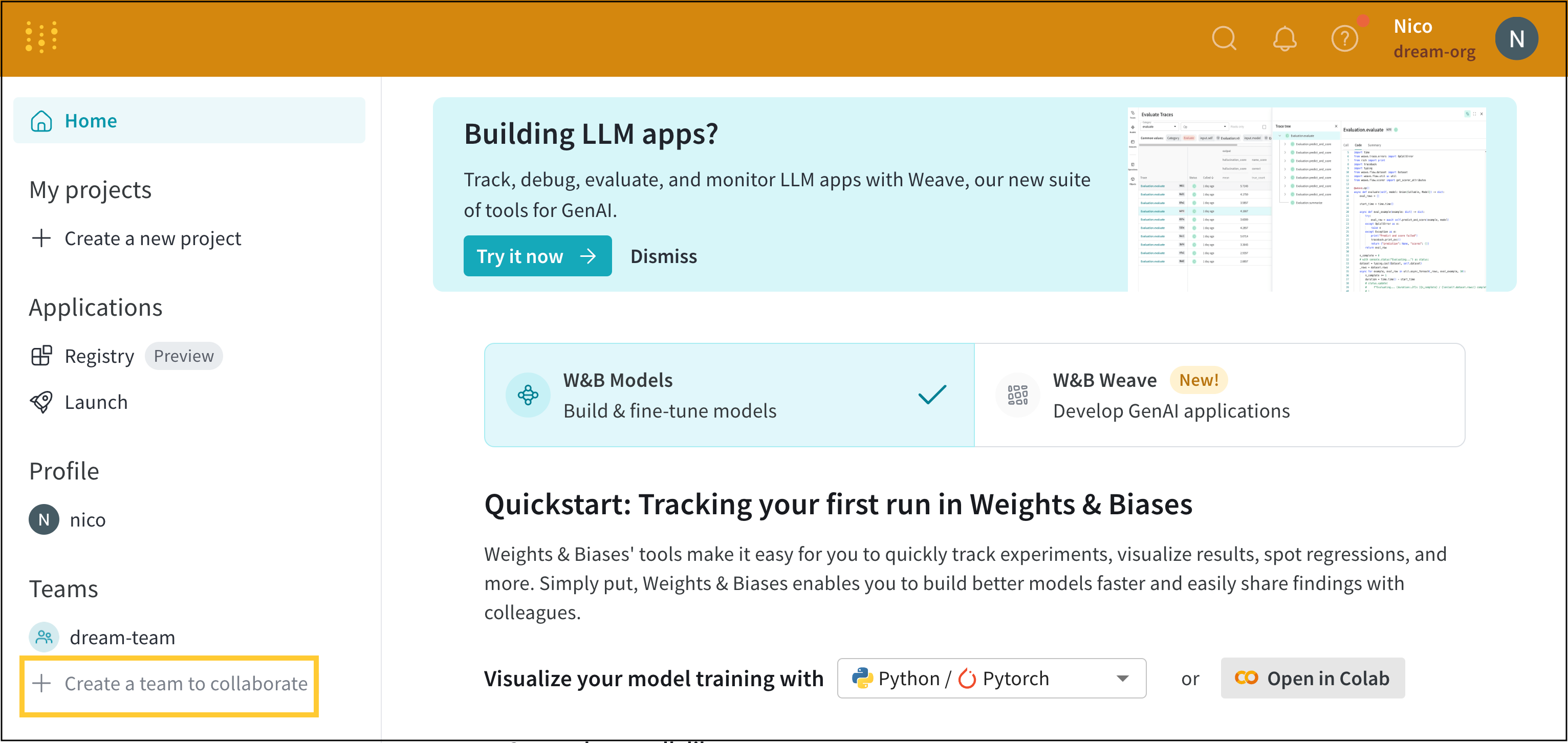
- 나타나는 모달에서 Team name 필드에 Team 이름을 입력합니다.
- 스토리지 유형을 선택합니다.
- Create team 버튼을 선택합니다.
Create team 버튼을 선택하면 W&B에서 https://wandb.ai/<team-name>의 새 Team 페이지로 리디렉션합니다. 여기서 <team-name>은 Team을 만들 때 제공하는 이름으로 구성됩니다.
Team이 있으면 해당 Team에 사용자를 추가할 수 있습니다.
Team에 사용자 초대
Organization에서 Team에 사용자를 초대합니다. Team의 대시보드를 사용하여 이메일 주소 또는 W&B 사용자 이름(이미 W&B 계정이 있는 경우)을 사용하여 사용자를 초대합니다.
https://wandb.ai/<team-name>로 이동합니다.- 대시보드의 왼쪽 글로벌 네비게이션에서 Team settings를 선택합니다.
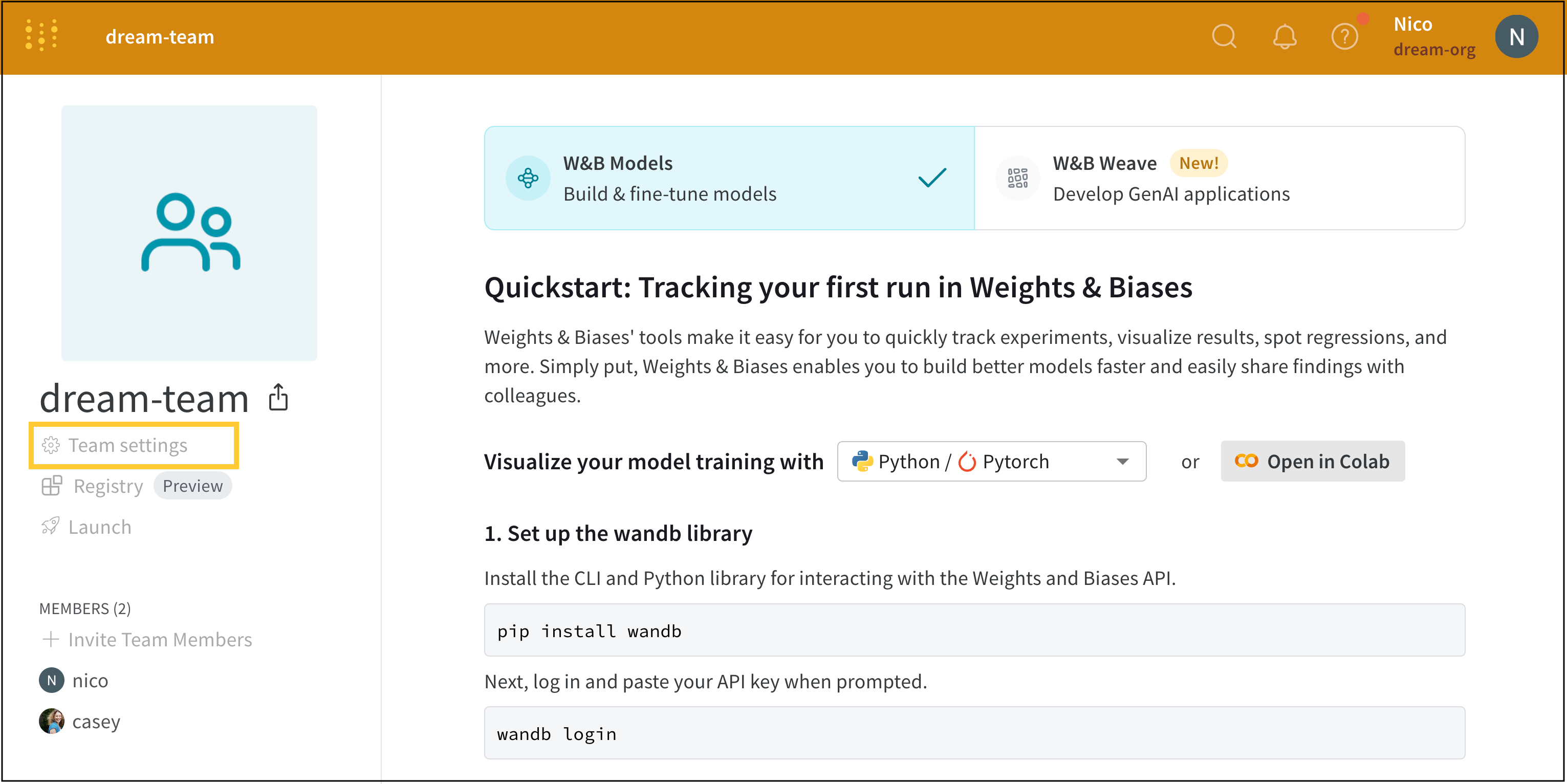
- Users 탭을 선택합니다.
- Invite a new user를 선택합니다.
- 나타나는 모달에서 Email or username 필드에 사용자의 이메일을 입력하고 Select a team 역할 드롭다운에서 해당 사용자에게 할당할 역할을 선택합니다. 사용자가 Team에서 가질 수 있는 역할에 대한 자세한 내용은 Team 역할을 참조하십시오.
- Send invite 버튼을 클릭합니다.
기본적으로 Team 또는 인스턴스 관리자만 Team에 구성원을 초대할 수 있습니다. 이 동작을 변경하려면 Team 설정을 참조하십시오.
이메일 초대를 통해 수동으로 사용자를 초대하는 것 외에도 새 사용자의 이메일이 Organization의 도메인과 일치하는 경우 새 사용자를 Team에 자동으로 추가할 수 있습니다.
가입 시 Team Organization에 구성원 일치
새 사용자가 가입할 때 Organization 내에서 Teams를 검색할 수 있도록 허용합니다. 새 사용자는 Organization의 확인된 이메일 도메인과 일치하는 확인된 이메일 도메인이 있어야 합니다. 확인된 새 사용자는 W&B 계정에 가입할 때 Organization에 속한 확인된 Teams 목록을 볼 수 있습니다.
Organization 관리자는 도메인 클레임을 활성화해야 합니다. 도메인 캡처를 활성화하려면 도메인 캡처에 설명된 단계를 참조하십시오.
Team member의 역할 할당 또는 업데이트
- Team member 이름 옆에 있는 계정 유형 아이콘을 선택합니다.
- 드롭다운에서 해당 Team member가 가질 계정 유형을 선택합니다.
다음 표는 Team 구성원에게 할당할 수 있는 역할을 나열합니다.
| 역할 | 정의 |
|---|---|
| admin | Team에서 다른 사용자를 추가 및 제거하고, 사용자 역할을 변경하고, Team 설정을 구성할 수 있는 사용자입니다. |
| Member | Team 관리자가 이메일 또는 Organization 수준 사용자 이름으로 초대한 Team의 일반 사용자입니다. member 사용자는 다른 사용자를 Team에 초대할 수 없습니다. |
| View-Only (Enterprise 전용 기능) | Team 관리자가 이메일 또는 Organization 수준 사용자 이름으로 초대한 Team의 보기 전용 사용자입니다. 보기 전용 사용자는 Team과 그 내용에 대한 읽기 엑세스 권한만 있습니다. |
| Service (Enterprise 전용 기능) | 서비스 작업자 또는 서비스 계정은 run 자동화 툴로 W&B를 활용하는 데 유용한 API 키입니다. Team의 서비스 계정에서 API 키를 사용하는 경우 환경 변수 WANDB_USERNAME을 설정하여 run을 적절한 사용자에게 올바르게 할당해야 합니다. |
| 사용자 지정 역할 (Enterprise 전용 기능) | 사용자 지정 역할을 통해 Organization 관리자는 이전 View-Only 또는 Member 역할에서 상속하고 세분화된 엑세스 제어를 위해 추가 권한을 추가하여 새 역할을 구성할 수 있습니다. 그런 다음 Team 관리자는 해당 사용자 지정 역할을 각 Teams의 사용자에게 할당할 수 있습니다. 자세한 내용은 이 문서를 참조하십시오. |
Team에서 사용자 제거
Team의 대시보드를 사용하여 Team에서 사용자를 제거합니다. W&B는 run을 생성한 구성원이 더 이상 해당 Team에 없더라도 Team에서 생성된 run을 보존합니다.
https://wandb.ai/<team-name>로 이동합니다.- 왼쪽 네비게이션 바에서 Team settings를 선택합니다.
- Users 탭을 선택합니다.
- 삭제할 사용자 이름 옆에 마우스를 가져갑니다. 나타날 때 줄임표 또는 세 개의 점 아이콘 (…)을 선택합니다.
- 드롭다운에서 Remove user를 선택합니다.
[i18n] feedback_title
[i18n] feedback_question
Glad to hear it! Please tell us how we can improve.
Sorry to hear that. Please tell us how we can improve.